Bonjour,
Finalement c'est très simple.
Depuis une session administrateur, on lance le Setup présent, par exemple, sur une clé USB d'installation Windows 7 (W7 Pro 64 dans mon cas) préalablement préparée.
Le PC redémarre, ensuite Il faut bien veiller à sélectionner "Mise à niveau" et on choisi la version de W7 à réinstaller (W7 Pro). La copie des fichiers commence...
Le PC redémarre, la copie reprend et l'installation se poursuit avec le transfert de fichiers et de paramètres...
Le PC redémarre une dernière fois, c'est la fin de l'installation avec quelques écrans : licence, réseau, etc...
C'est plus long qu'une installation classique, une bonne heure dans mon cas.
Ensuite, Windows Update entre en action et je n'ai pas pensé à exécuter le Rollup ! Au passage, c'est fini les problèmes, tout fonctionne BIEN et SANS LENTEUR (1h30 environ), même si la RAM sature et si le PC redémarre 2 fois pour finaliser les MAJs.
Encore Merci,
De rien

bravo

C'est tout à fait ça, la Rollup n'est pas nécessaire en première intention, (surtout en dépannage), la bonne méthode est celle indiquée par chantal11 et l'installation "naturelle" des mises à jour est préférable
1h30!, c'est très rapide, "de mon temps", ça a été une demi journée

, mais avec un processeur 1,30 Ghz.
Pense à supprimer les fichiers inutiles cités plus haut avec un nettoyage (comme administrateur) et suppression des fichiers d'installation, ou nettoyage simple puis nettoyer les fichiers système, surtout si tu manques de places, sinon ça ne gêne pas. Certains fichiers à la racine de C peuvent être supprimés manuellement (de mémoire).
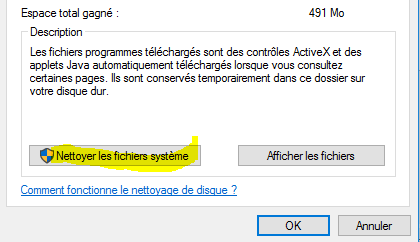
- Capture-nettoyage des fichiers système.PNG (9.25 Kio) Vu 1708 fois
----------------------pour arriver à
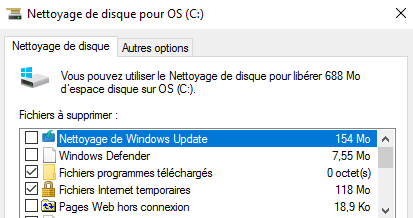
- Capture-nettoyage Windows update.PNG (12.67 Kio) Vu 1708 fois
C'est bien rapide ce que tu décrit, sans doute grâce aux mises à jour cumulatives mises en place par Microsoft.

@+